削除された閲覧履歴を回復する理由の背後には、さまざまな理由がある可能性があります。 たぶん、あなたは、システムクラッシュのために誤ってそれを失ったか、単にあなたが前に訪問したサイトを確認したいと思っています。
理由が何であれ、真実はコンピュータ上では何も削除されないということです。 削除後、ファイルはしばらくの間レコードに残り、完全に削除されます。
も読む: Androidで削除された閲覧履歴を回復する方法
削除された閲覧履歴を回復する方法
だから、良いニュースは、閲覧履歴は、Windows10コンピュータから回復することができますが、あなたは、サードパーティ製のツールを使用する必要があるということです。 この記事では、削除された閲覧履歴を回復するための最良の方法のいくつかを共有します。
1. システナンスインデックスを使用します。Dat
インデックス。dat analyzerは、インデックスの内容を表示する無料のツールです。datファイル。 インデックス。datファイルは知らない人のためのあなたのオンライン活動のすべてのトラックが含まれている隠しファイルです。
ステップ1。 まず、ツールSystenance Indexをダウンロードしてインストールします。お使いのコンピュータ上のdat。
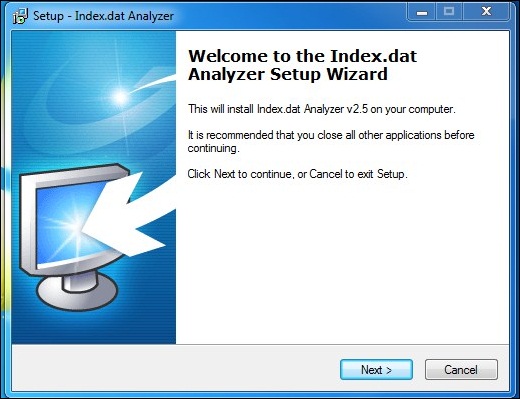
ステップ2. それをインストールした後、お使いのPC上でソフトウェアを起動し、あなたは以下のような画面が表示されます。

ステップ3. 今すぐそこに検索ボタンをクリックすると、ツールはインデックスを検索してすべての履歴ファイルの検索を開始します。お使いのコンピュータ上のbatファイル。

ステップ4。 検索が完了したら、[OK]をクリックすると、このツールですべての履歴を分析できます。

ステップ5。 選択したファイルをフィルタリングして、閲覧した各webページをよりよく分析することもできます。

ステップ6. ファイル>をクリックして、選択した項目を保存して閲覧履歴を保存します。

それだけです! あなたは終わった。 これを使用すると、簡単に削除された履歴を取り戻すことができます。
CMDを使用する
この方法では、DNSキャッシュを使用して削除されたChromeの閲覧履歴を回復します。 コンピュータをインターネットに接続し、失われたインターネット履歴を回復するためにシステムをシャットダウンまたは再起動しなかったことを確
ステップ1。 まず、CMDを開く必要があります。 そのためには、Windows+Rを押してからCMDと入力します。
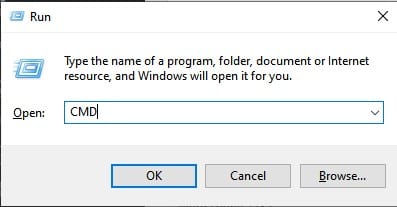
ステップ2。 今、あなたはコマンドプロンプトで次のコードを入力し、enterボタンを押す必要があります
"ipconfig /displaydns"
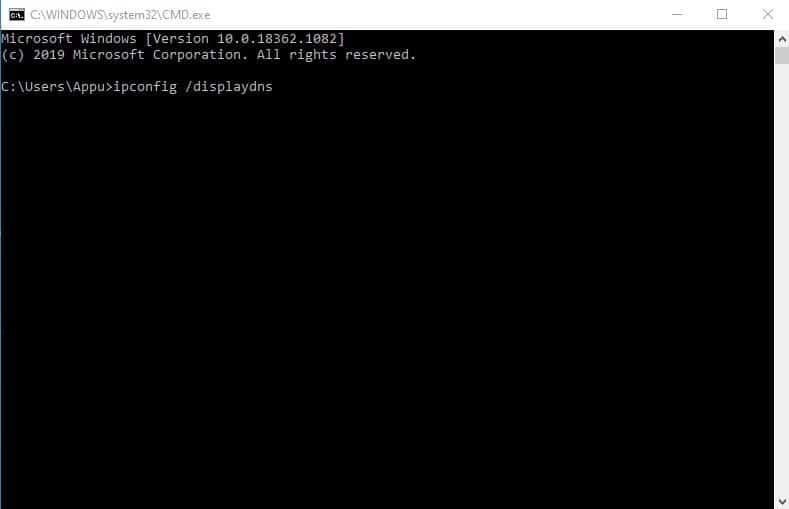
を入力します。 今、あなたはすべてのあなたの最近訪問したウェブサイトを見ることができます。 このリストには、Chrome、Opera、Internet Explorerなどを含むすべての閲覧履歴が表示されます。
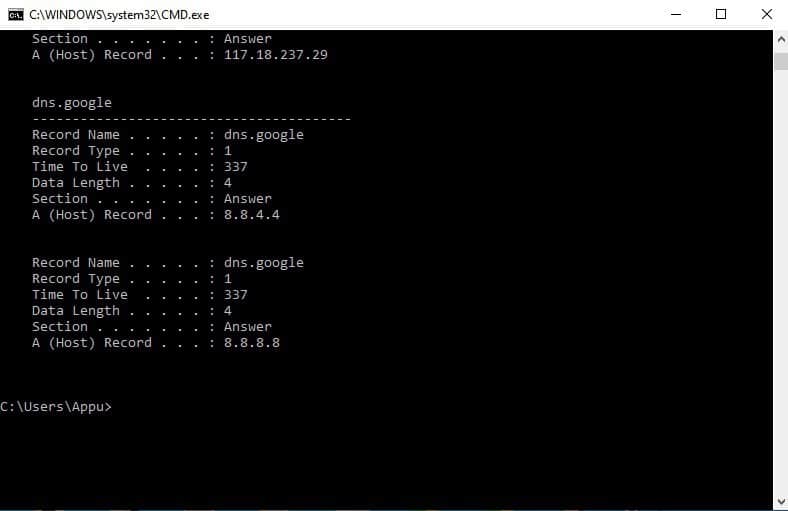
それはそれです! これははるかにあなたの削除された閲覧履歴を見つけるための最も簡単な方法です。 しかし、PCを再起動またはシャットダウンすると、この保存されたDNSキャッシュはすべて失われます。
Googleのマイアクティビティを使用
まあ、Googleのマイアクティビティページはさまざまな方法であなたを助けることができます。 このページを使用して、Google検索で実行したさまざまな活動を追跡できます。 それはあなたが以前に見ている動画、あなたが以前に検索したクエリ、googleアカウントにアクセスされていたデバイス、および大いに多くを表示するこ
ステップ1. まず、Google Chromeブラウザを開き、主に使用したGoogleアカウントでログインします。

ステップ2。 次のステップでは、Googleマイアクティビティページに移動する必要があります。
ステップ3。 今、ページを開くと、それはあなたにそれを使用する方法についての短いチュートリアルが表示されます。 それをスキップすると、以下のような画面が表示されます。

ステップ4。 今、’検索をクリックして、それはあなたのすべての検索クエリが表示されます。


これで終わりです。 これは、削除された閲覧履歴を回復する方法です。 ただし、この方法は、インターネットの閲覧中にGoogleアカウントでログインした場合にのみ機能します。
Cookieの使用

Cookieは、webブラウザに保存されている単純なテキストファイルに過ぎません。 これらのテキストファイルには、パスワードを含む訪問したウェブサイトの詳細が格納されることがよくあります。 Cookieを使用して削除された閲覧履歴を表示する方法は次のとおりです。
- まず、Chromeブラウザで設定を開きます。
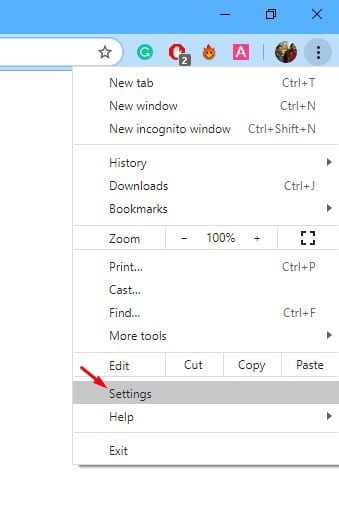
- 次に、クッキーとその他のサイトデータをクリックします。
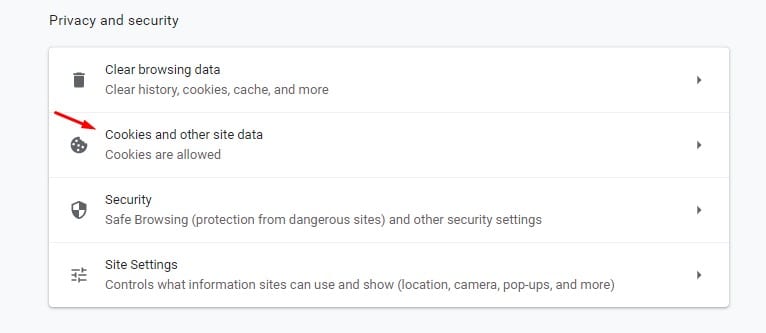
- 次のページで、「すべてのcookieとサイトデータを見る」オプションをクリックします。
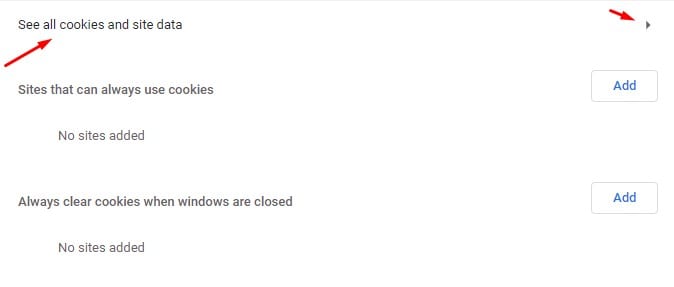
それで終わりです! あなたは終わった。 クッキーは、あなたが前に閲覧したもののヒントを与えるでしょう。
システムの復元を介して

Windows8やWindows10などの最新のWindowsオペレーティングシステムを使用している場合は、システムの復元オプ この機能は通常、Windows OSを以前のバージョンまたは以前の復元ポイントにロールバックします。 だから、この機能は、最終的に古いインターネットの履歴をロードすることができます。
ただし、システムの復元では、インストールされているすべてのアプリを削除したり、Windowsインストールドライブに保存されているファイ そのため、システムの復元を実行する前に必ずバックアップを作成してください。
回復ソフトウェアを使用する
サードパーティのソフトウェアを使用すると、削除されたインターネット履歴を取り戻すためにできる最後のことです。 いくつかのサードパーティ製のソフトウェアは、それが簡単に削除された履歴を回復することができます。 私たちはあなたの削除された履歴を回復するために使用できる3つの最高のソフトウェアをリストします。 通常、この場所内のファイルをスキャンする必要があります。
Google Chrome: C:\Users\(your username)\AppData\Local\Google\Chrome\User Data\Default\local storage
Mozilla Firefox: C:\Users\(your username)\AppData\Roaming\Mozilla\Firefox\Profiles\<profile folder>
Internet Explorer: C:\Users\(your username)\AppData\Local\Microsoft\Windows\History
使用できるソフトウェアは次のとおりです。
1. Recuva

誤って重要なファイルを削除しましたか? コンピュータがクラッシュした後にファイルを失った? 問題ありません–Recuvaは、Windowsコンピュータ、ごみ箱、デジタルカメラカード、またはMP3プレーヤーからファイルを回復します! Recuvaは、写真、音楽、ドキュメント、ビデオ、電子メール、またはあなたが失った他のファイルタイプを回復することができます。
2. EaseUs Data Recovery Wizard

PC、ラップトップ、またはリムーバブルデバイスから削除、フォーマット、または失われたデータを簡単かつ迅速に回復するための最高の無料 EaseUS Data Recovery Wizard Freeは、失われたファイルを正確に見つけ出し、PC、ラップトップ、ハードドライブ、SSD、USB、メモリカード、デジタルカメラなどから回復するためのガイド
3. 賢明なデータ復旧

まあ、賢明なデータ復旧は、削除された写真、文書、ビデオ、電子メールなどを取り戻すための無料のデータ復旧プログラムです。、無料であなたのローカルまたはリムーバブルドライブから。
4. Puran File Recovery

このソフトウェアはすべてのWindowsバージョンと互換性があり、ポータブル形式でも利用できます。 Puran File Recoveryは、NTFSおよびFAT12/16/32ファイルをスキャンすることもできます。 そのため、Puran File Recoveryは、削除された閲覧履歴を回復するために使用できる別の最高のWindowsデータ復旧ツールです。
5. MiniTool Power Data Recovery
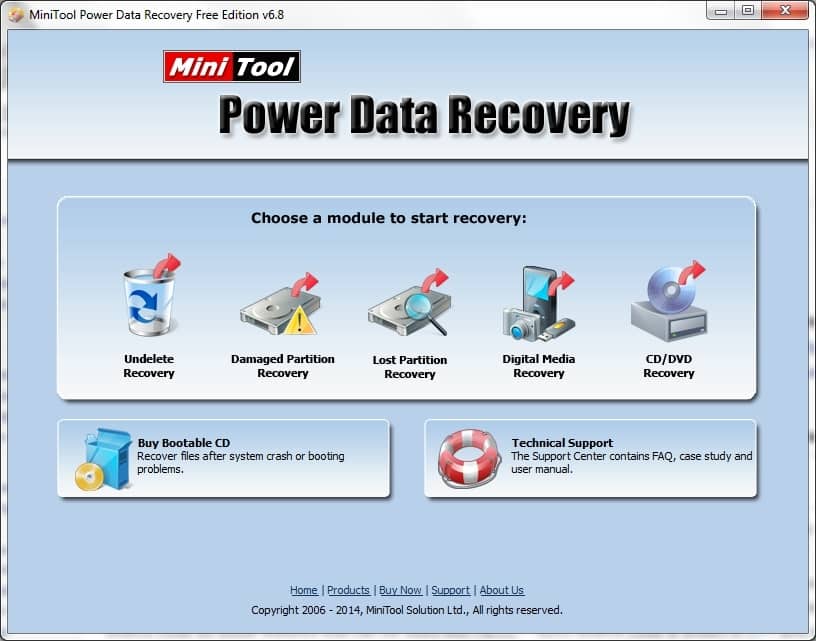
クリーンでモダンなインターフェイスで到着するWindows用のデータ復旧ツールを検索する場合は、MiniTool Power Data Recoveryを試してみる必要があります。 何を推測する? 閲覧履歴を回復する機能は、MiniTool Power Data Recoveryソフトウェアに既にあります。 そのため、ユーザーはWindows10コンピュータから削除された閲覧履歴をスキャンして回復するには、「Web」を選択する必要があります。
だから、これはあなたが削除された閲覧履歴を回復する方法です。 上記のツールを使用すると、簡単に削除された閲覧データを取得することができます。 私はこの記事があなたを助けたことを願っています! また、お友達と共有してください。